はじめに
Azure VM では MMA (Microsoft Monitoring Agent) を用いて Log Analytics ワークスペースにイベントを転送することで、イベント ログ、パフォーマンス、ファイルベース ログ、IIS ログなどの監視機能を提供しています。一度 Azure VM にセットアップした後に設定変更する方法について、少し分かり難い部分があったのでまとめておきます。
Log Analytics ワークスペースの切替が起きる可能性
Azure を運用監視する際に、組織や体制、運用監視を再設計するため、Log Analytics ワークスペースを切り替える話が出てきます。
- これまで担当者側でシステム監視していた -> 企業内で運用チームで監視することになった
- Azure VM の監視を担当者で用いていた Log Analytics ワークスペースから、企業内の運用チームの Log Analytics ワークスペースへ切り替える
- Microsoft Sentinel でセキュリティイベント監視することになった
- Sentinel で用いている Log Analytics ワークスペースにイベントを転送する必要が生じる
- Windows 環境ではドメインコントローラー、ファイルサーバーなどの重要サーバーだけはセキュリティ監視を用いる
- 複数の部署でイベント・性能監視が必要になってきた
- 担当部署だけではリソースが足らない(24H365D)
- 監視の用途が異なる(セキュリティ監視チームと性能監視など)
- 複数の Log Analytics ワークスペースにイベントを転送し、監視を行いたい
制限事項など
- MMA (Microsoft Monitoring Agent)は 2024/8月迄のサポートになっています。
- MMA による複数の Log Analytics ワークスペースへの転送(Multi-Homing)は、Windows のみ対応しています。Linux はサポート外です。
- Linux で複数の Log Analytics ワークスペースへの転送を行う場合は、Azure Monitor Agent (AMA) の利用を検討して下さい。
- https://docs.microsoft.com/en-us/azure/azure-monitor/agents/azure-monitor-agent-overview?tabs=PowerShellWindows#should-i-switch-to-the-azure-monitor-agent
設定方法
最初に、新たに接続・切替する Log Analytics ワークスペースの ID と キー情報を確認しておきます。
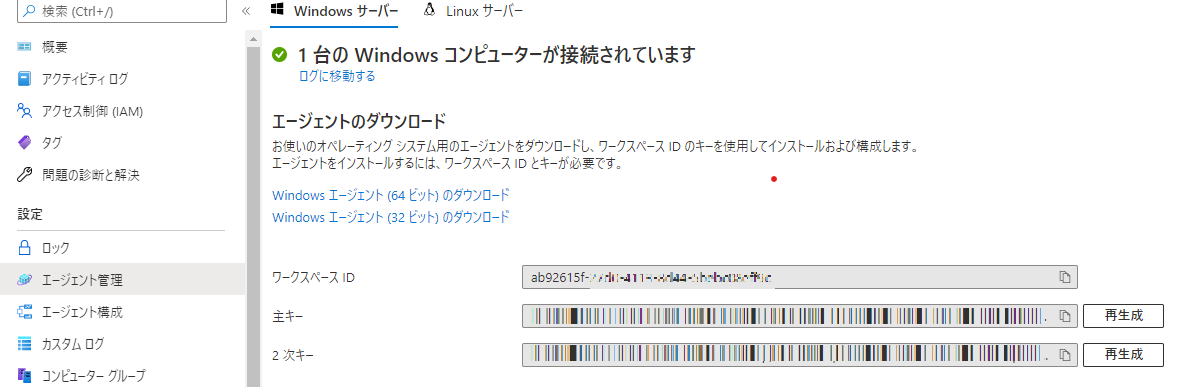
Windows OS
Windows OS の場合、一度導入された MMA はコントロールパネルから再設定を行うことが可能です。
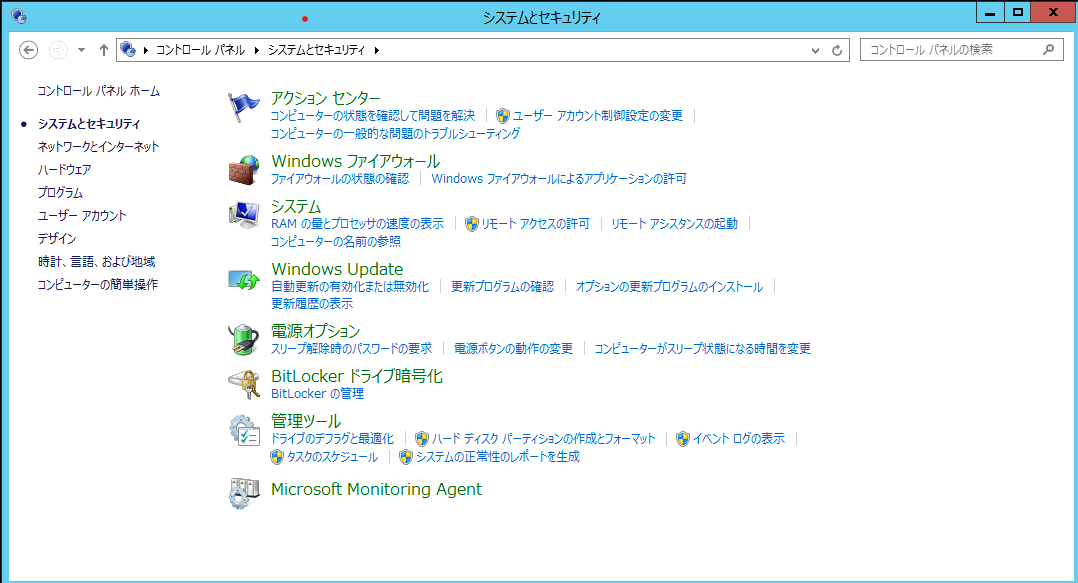
Microsoft Monitoring Agent の設定を開くと、接続する先の Log Analytics ワークスペースの追加・編集・削除が出来ます。
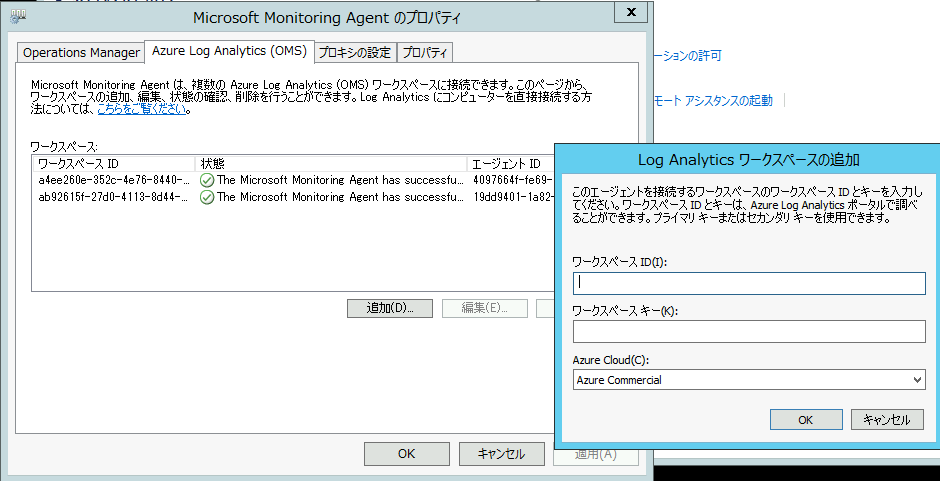
詳細な設定方法については、公式ドキュメント:ワークスペースの追加または削除を参照下さい。
Linux OS
Linux OS の場合、以下のような手順になります。
- 現在の登録状態を確認する
azureuser@vmubuntu001:~$ sudo /opt/microsoft/omsagent/bin/omsadmin.sh -l
Primary Workspace: a4ee260e-xxxx-xxxx-xxxx-xxxxxxxxxxxx Status: Onboarded(OMSAgent Running)
- 既存の登録を削除する
azureuser@vmubuntu001:~$ sudo /opt/microsoft/omsagent/bin/omsadmin.sh -X
-e infoDisable workspace: a4ee260e-xxxx-xxxx-xxxx-xxxxxxxxxxxx
INFO: Unconfiguring OMS agent (systemd) service a4ee260e-xxxx-xxxx-xxxx-xxxxxxxxxxxx ...
-e infoCleanup the folders
Unconfiguring rsyslog for OMS logging
Restarting service: rsyslog
- 変更先の Log Analytics ワークスペースを登録する
azureuser@vmubuntu001:~$ sudo /opt/microsoft/omsagent/bin/omsadmin.sh -w (ワークスペースID) -s (ワークスペースのキー)
Workspace ab92615f-xxxx-xxxx-xxxx-xxxxxxxxxxxx already onboarded and agent is running.
Symbolic links have not been created; re-onboarding to create them
infoGenerating certificate ...
-e infoAgent GUID is 232f3d35-94bb-4cd4-ba71-c6addd8a4ead
-e infoOnboarding success
Configure syslog...
-e infonetstat tool is not available. Default port defined in omsadmin.sh will be used.
Configuring rsyslog for OMS logging
Restarting service: rsyslog
Configure heartbeat monitoring agent...
-e infonetstat tool is not available. Default port defined in omsadmin.sh will be used.
Configure log rotate for workspace ab92615f-xxxx-xxxx-xxxx-xxxxxxxxxxxx...
INFO: Configuring OMS agent service ab92615f-xxxx-xxxx-xxxx-xxxxxxxxxxxx ...
-e infoomsconfig is configured successfuly
- 登録されているか確認
azureuser@vmubuntu001:~$ sudo /opt/microsoft/omsagent/bin/omsadmin.sh -l
Primary Workspace: ab92615f-xxxx-xxxx-xxxx-xxxxxxxxxxxx Status: Onboarded(OMSAgent Running)